Twoja witryna pełni rolę fizycznego sklepu na platformie internetowej. To najważniejsza brama, przez którą Twoi odbiorcy wchodzą w interakcję i angażują się.
Na szczęście, dzięki błogosławieństwu ciągłego postępu technologicznego, od czasu do czasu będziesz mógł cieszyć się nowymi funkcjami w Elementorze. W tym przypadku morfizm szkła Elementora jest jedyną w swoim rodzaju funkcją, która dodaje elegancji projektowi Twojej witryny internetowej. Ale czy wiesz, jak to działa?
Nie martw się, jeśli tego nie zrobisz. Na tym blogu zademonstrujemy bezkodowy przewodnik, jak dodać efekt ekranu z matowego szkła w Elementorze wraz z jego możliwościami. Przyjrzyjmy się więc, jak ulepszyć interfejs sieciowy.
Jaki jest efekt morfizmu szkła w Elementorze?
Glassmorfizm jest unikalną cechą, która dodaje wygląd przypominający matowe szkło na tło Twojej witryny. Ma na celu wprowadzenie olśniewającego tła strony internetowej efekty rozmycia, przezroczystość, I przegląd najważniejszych wydarzeń.
Korzyści z wyświetlania efektu morfizmu szkła Elementor w WordPress
Wiesz to 59% publiczności woli przeglądać pięknie zaprojektowane strony internetowe niż proste?
Oznacza to, że bez integracji kuszącego interfejsu Twoja witryna będzie nieatrakcyjna dla prawie dwóch trzecich odbiorców w Internecie. Dlatego powinieneś bardziej skupić się na unikalnych efektach i dostosowaniach, które na nowo zdefiniują Twoje Interfejs sieciowy. Jednym z takich dostosowań jest efekt matowego szkła, ponieważ zapewni on profesjonalizm i sprawi, że ceny i inne strony będą bardziej atrakcyjne dla odwiedzających.
Poza tym interfejs użytkownika z matowego szkła pomaga w realizacji znacznie większej liczby możliwości biznesowych. Oto główne korzyści wynikające z wdrożenia efektu morfizmu szkła w WordPressie:
- Możesz wyróżnić niektóre sekcje z efektem szkła, aby poprowadzić odbiorców do ważnych segmentów.
- Pomaga się oderwać dynamiczne i unikalne strony internetowe dodając efekt rozmycia do tła Elementora.
- To może zwiększyć czytelność dostosowując kontrast kolorów tekstu i tła.
- Wprowadza poczucie przezroczystość w swój projekt strony internetowej.
- Efekt szkła może zostać wzmocniony responsywność urządzenia czyniąc go atrakcyjnym wizualnie dla różnych rozmiarów ekranów.
- Odblokowuje się również zakresy brandingu dodawanie wielowarstwowych efektów szkła do doskonałych kopii internetowych.
Przewodnik krok po kroku dotyczący dodawania efektu matowego szkła w Elementorze
Istnieją dwie metody dodawania efektu szklanego ekranu w WordPress. Jeden z nich korzysta z CSS lub kodowania, a drugi używa dodatku Elementor do Glass Morphism. Ponieważ dodatek Elementor jest najłatwiejszą metodą ze wszystkich, tutaj zademonstrujemy kompletny system przy użyciu jednej z popularnych wtyczek. Przejdźmy więc do rzeczy:
Krok 1: Zainstaluj i aktywuj wtyczkę glass-morphism
Dodać morfizm szkła efektów w WordPressie, będziesz potrzebować wtyczki zawierającej tę funkcję. Na szczęście w ekosystemie WordPress istnieje wiele opcji. Jednak tutaj używamy Zestaw elementów, A wtyczka podziwiana i używana przez miliony biorąc pod uwagę elastyczność użytkowania i dostosowywania. Ponieważ jest to dodatek do Elementora, musisz to zrobić zainstaluj Elementora Pierwszy.
Po zainstalowaniu Elementora przejdź do nawigacji Wtyczki >> Dodaj nowe Wtyczka i wyszukaj ElementsKit. Następnie kliknij „Zainstaluj teraz” przycisk i aktywuj to po zakończeniu instalacji.
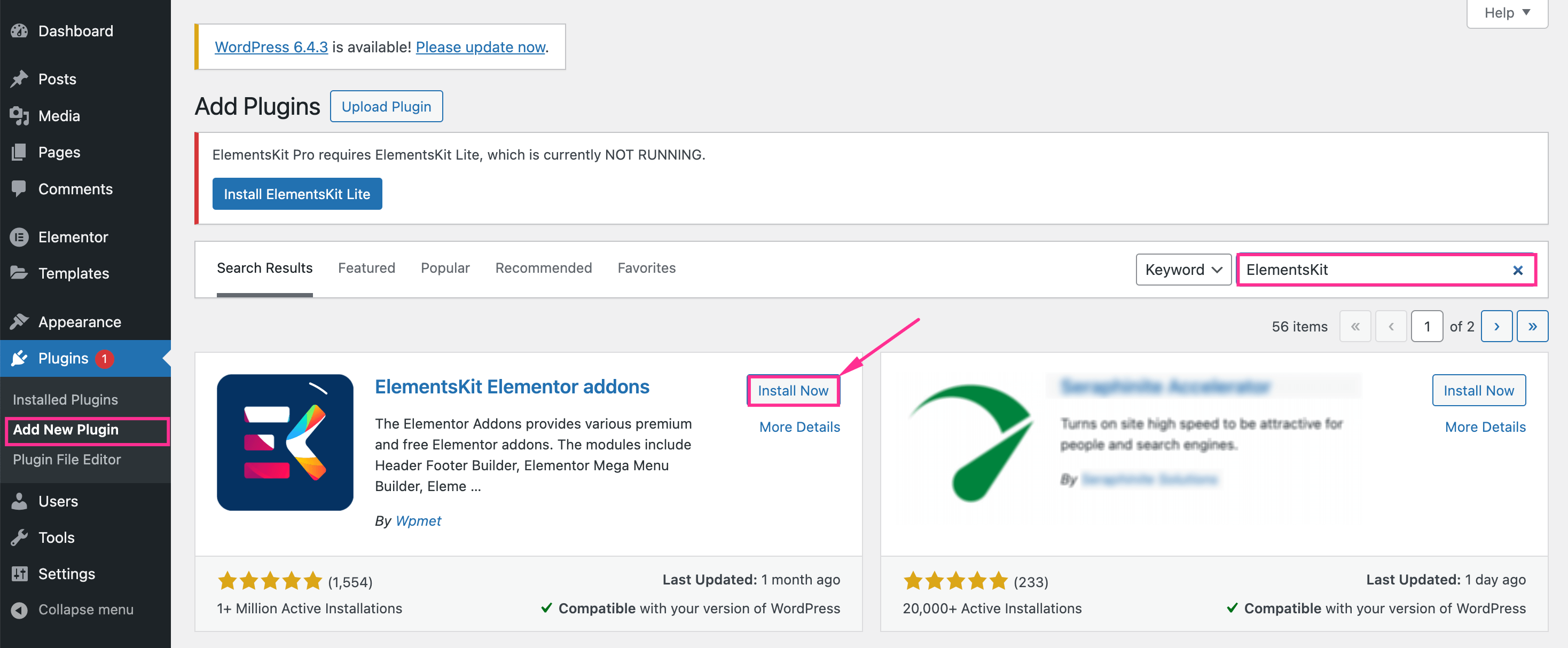
Krok 2: Włącz moduł Glassmorphism.
W drugim kroku musisz aktywować moduł Glass Morphism. W tym celu przejdź do Zestaw elementów >> Zestaw elementów I kliknij „Moduły” patka. Następnie włącz opcję „Morfizm szkła” moduł i naciśnij przycisk "Zapisz zmiany" przycisk. W ten sposób wszystkie efekty Morfizmu Szkła będą aktywne dla Twojej witryny.
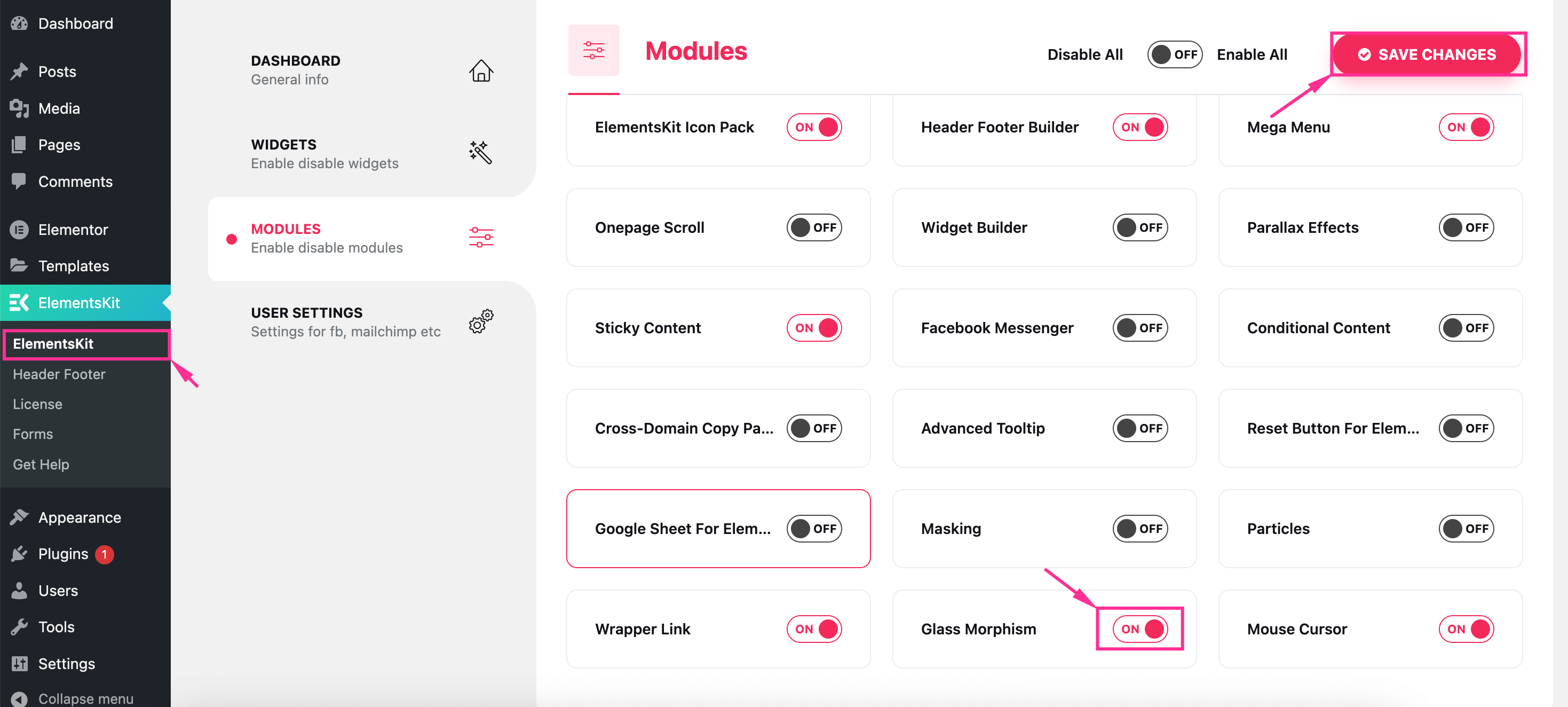
Po tym, odwiedź stronę gdzie chcesz dodać efekt morfizmu szkła z zakładki Strony i naciśnij „Edytuj za pomocą Elementora” przycisk, aby uzyskać dostęp do edytora Elementora. Stamtąd możesz dodać kuszące efekty z matowego szkła do dowolnej sekcji strony Elementor.
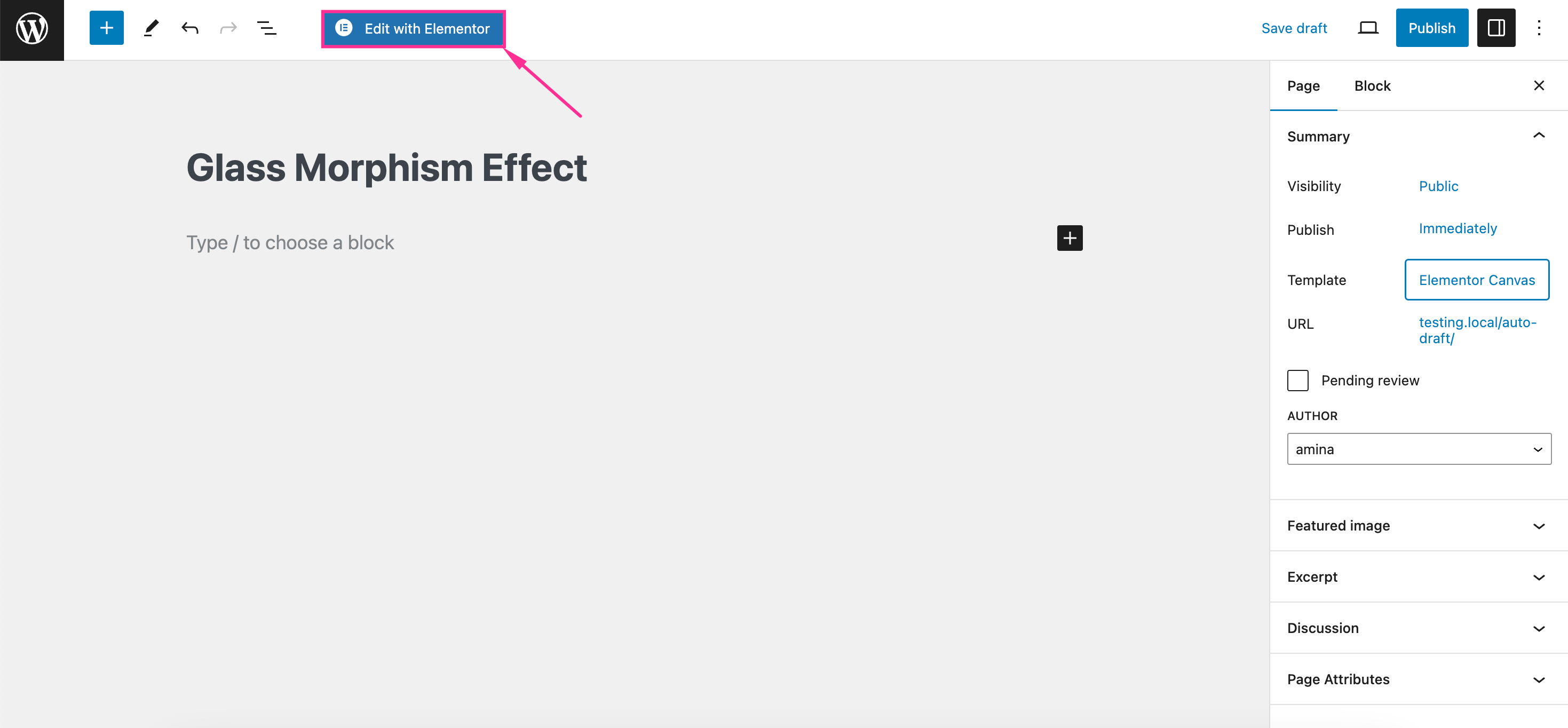
Krok 3: Wyświetl efekt szkła na swojej stronie.
Jest to najważniejszy krok w dodaniu efektu Glassmorphism Elementora. W przypadku dodania efektu Morfizm szkła, wybierz sekcję I przejdź do „Zaawansowane” patka. Następnie przewiń w dół i naciśnij „Edytuj” ikona morfizmu szkła. Zobaczysz tam następujące efekty, które pozwolą Ci dostosować tło Glassmorphism zgodnie z własnymi potrzebami:
Plama: Ten efekt dodaje do tła wielowarstwowy, przezroczysty i przypominający szkło efekt. Im bardziej zwiększysz wartość „px”, tym większy efekt rozmycia zostanie dodany do wybranej sekcji. Dostosuj więc efekt rozmycia za pomocą tej opcji.

Jasność: Opcja ta umożliwia rozjaśnienie tła efektu szklanego ekranu. Wstaw określoną wartość lub dostosuj przełącznik. Możesz cieszyć się możliwością edycji w czasie rzeczywistym dzięki modułowi Glass Morphism w ElementsKit.

Kontrast: Kontrast kolorów jest najważniejszym czynnikiem przy projektowaniu elementów Twojej witryny. Dzięki temu Twój projekt będzie atrakcyjny wizualnie, zachowa odpowiedni kontrast pomiędzy różnymi elementami i sprawi, że Twój projekt będzie atrakcyjny wizualnie.

Nasycenie: Ta opcja pozwala dostosować intensywność kolorów, przeciągając suwak od lewej do prawej. Możesz także bezpośrednio wprowadzić wartość w tej sekcji. Intensywność koloru będzie tym większa, im bardziej przesuniesz suwak w prawo lub wstawisz wysoką wartość nasycenia.

Skala szarości: Określa, jak duży efekt szarości chcesz wywołać w swoim projekcie. Im bardziej zwiększysz wartość piksela, tym bardziej doda on efekt szarości do Twojego projektu. Stąd wybierz wartość skali szarości i nadaj odpowiedni wygląd.

Odcień: Można także dostosować odcień efektu szkła. Odcień odnosi się głównie do opcji kontrolującej intensywność dwóch lub wielu mieszanek kolorów. Dzięki tej opcji możesz zwiększać lub zmniejszać jasność różnych mieszanek kolorów.

Często zadawane pytania
Jak rozmyć tło w Elementorze?
Funkcja Glass-Morphism w ElementsKit oferuje efekt rozmycia wraz z wieloma innymi opcjami, które można dostosować w interfejsie edycji w czasie rzeczywistym. Za pomocą tego narzędzia możesz dodać rozmycie do tła Elementora, przeciągając przycisk przełączania od lewej do prawej.
✅ Przewodnik po projektowanie przełączania treści WordPress w Elementorze.
Podsumowując
Efekt Glass Morphism w ElementsKit może tchnąć nowe życie w Twój interfejs internetowy. Niezależnie od tego, czy jesteś neofitą, czy doświadczonym projektantem stron internetowych, ten przewodnik przedstawi proste i przyjazne podejście do wyświetlania hipnotyzującego efektu morfizmu szkła w Twojej witrynie WordPress. Poza tym nie wymaga żadnej wiedzy z zakresu kodowania. Postępuj zgodnie z tym przewodnikiem i przekształć swój projekt internetowy w atrakcyjny wizualnie, wprowadzając efekty morfizmu matowego szkła do Elementora.


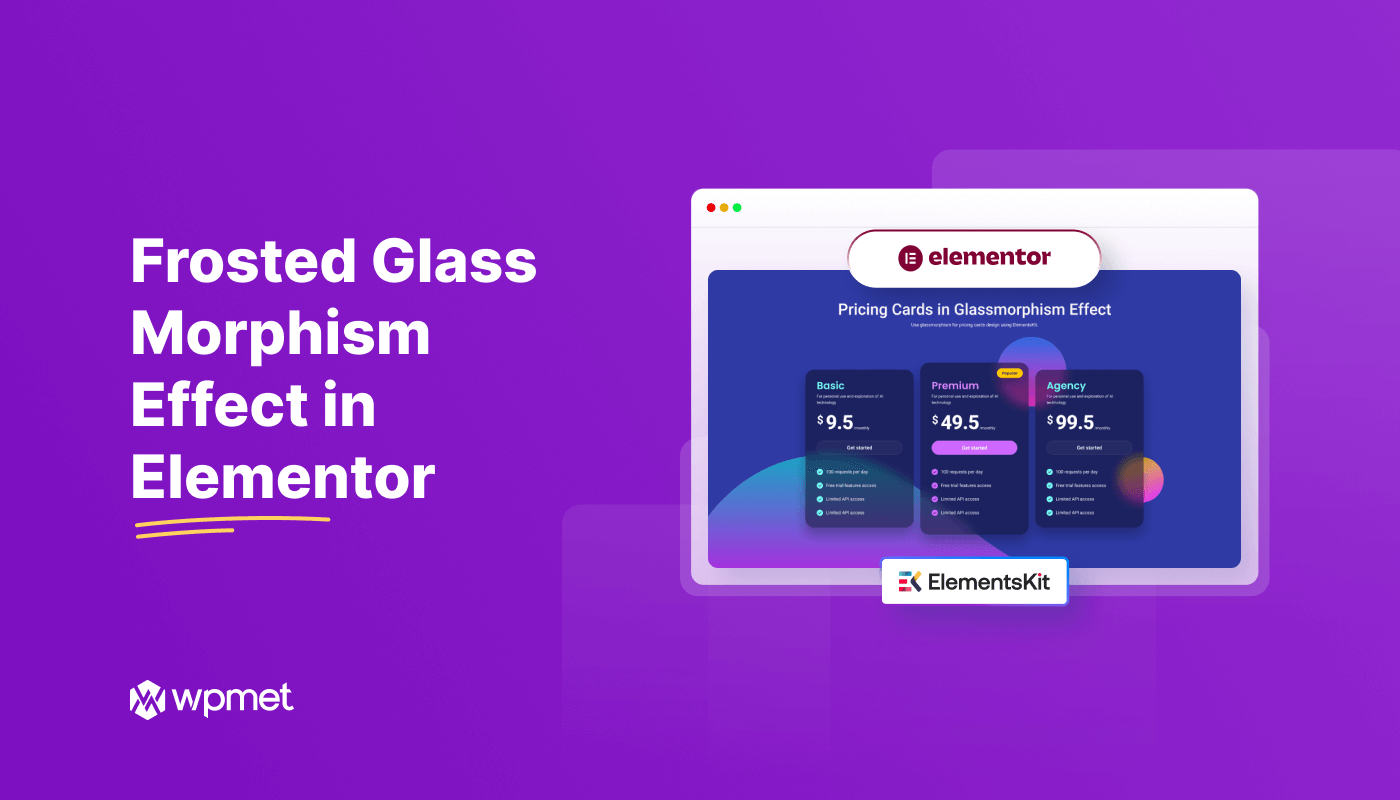
Dodaj komentarz